נושאים קשורים
[מחשב נייד/נייח] פתרון בעיות – כיצד לתקן בעיות בכונן CD/DVD
אם אתה נתקל בבעיות בכונן האופטי במחשב שלך, הנה כמה בעיות נפוצות ושיטות לפתרון בעיות.
אנא עקוב אחר ההוראות המתאימות לגרסת מערכת ההפעלה הנוכחית שלך Windows:
מגש/דלת כונן אופטי לא נפתח
אם מגש/דלת הכונן האופטי תקועים ואינם נפתחים בעת לחיצה על לחצן ההוצאה, נסה את הפתרונות הבאים.
הערה : מיקום לחצן ההוצאה עשוי להשתנות בהתאם לדגם המחשב שלך, אז עיין במדריך למשתמש לפרטים.
![]()
![]()
- הקלד וחפש את [סייר הקבצים] בסרגל החיפוש של Windows ① , ולאחר מכן לחץ על [פתח] ② .
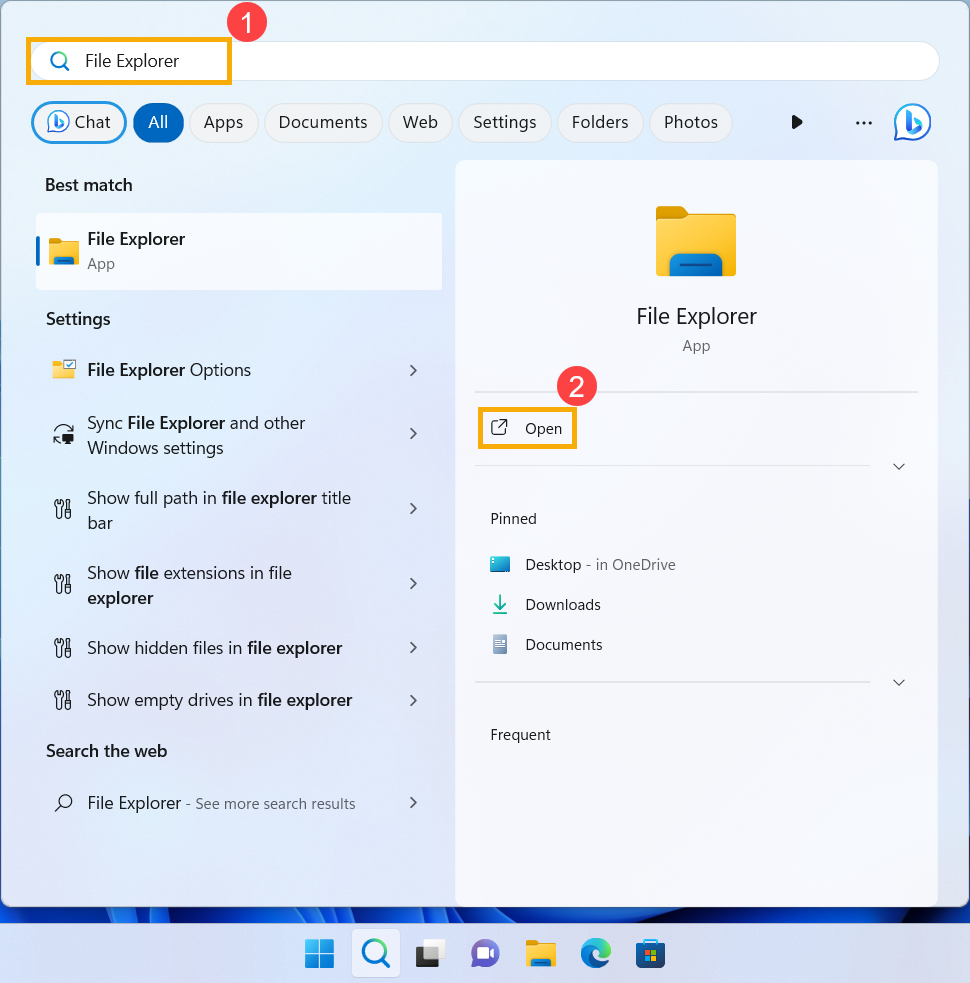
- בחלון סייר הקבצים, לחץ על [מחשב זה] ③ .
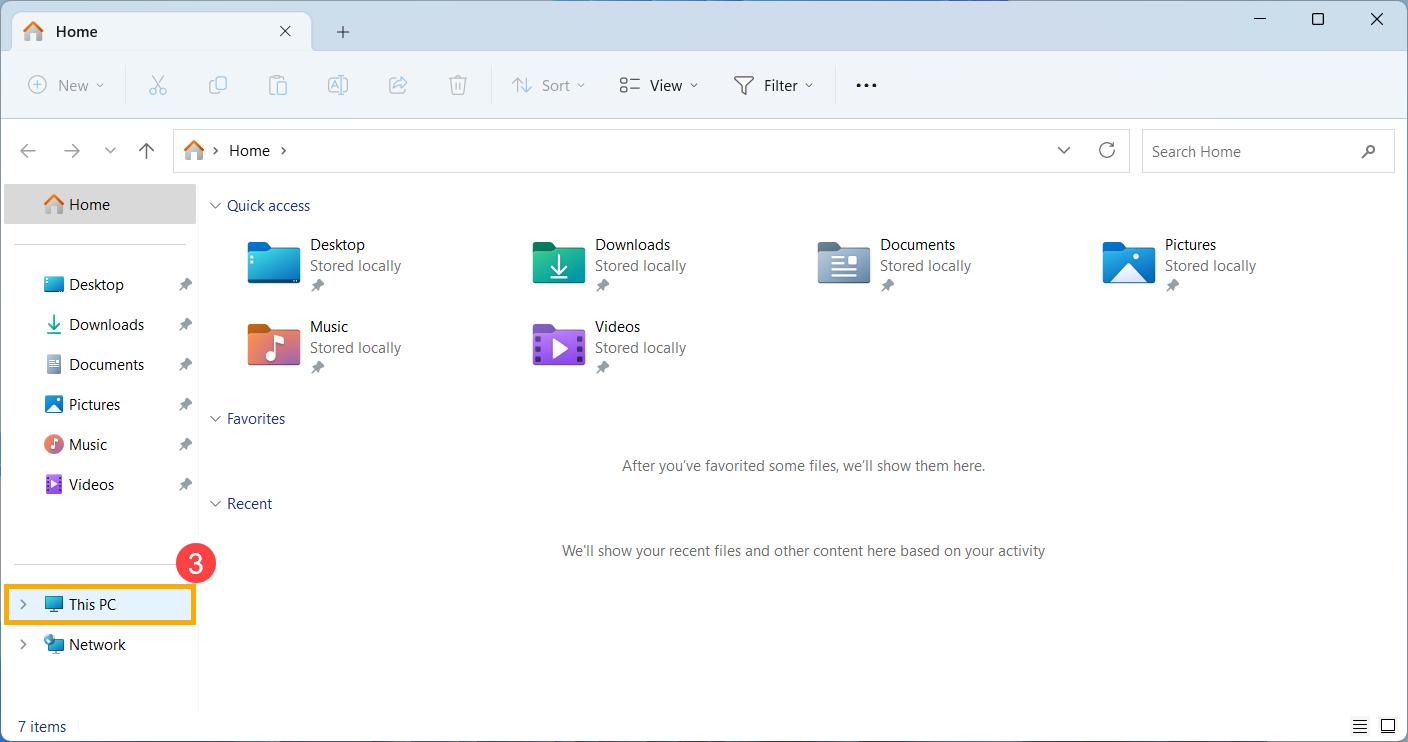
- בחלון מחשב זה, לחץ לחיצה ימנית על הסמל של הכונן האופטי התקוע ④ ובחר [הוצאה] ⑤ .
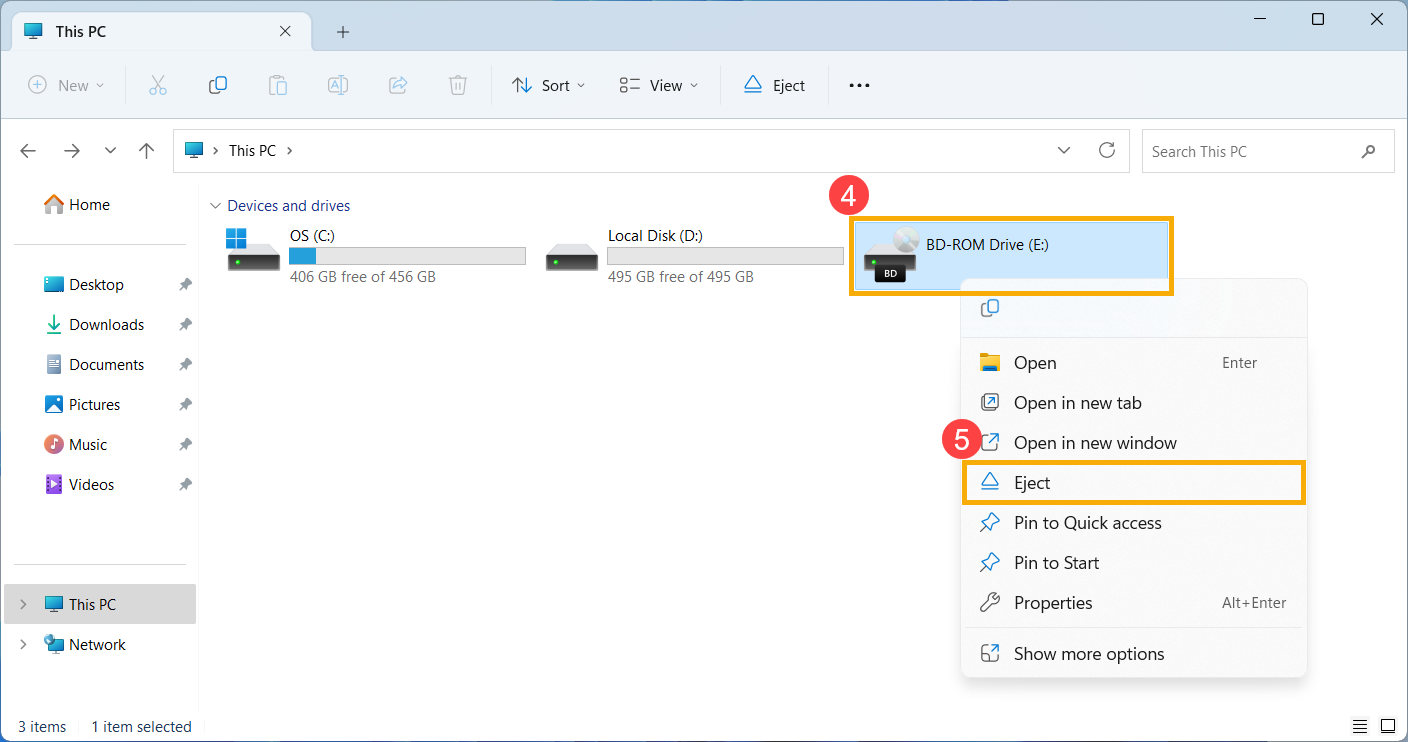
- מגש/דלת הכונן האופטי אמור להיפתח אוטומטית. אם הוא נשאר תקוע, המשך לשלבים הבאים.
- אתר את החור הקטן בלוח הכונן האופטי; זהו חור הפתיחה הידנית.
הערה: השתמש בחור הפתיחה הידני רק כאשר לחצן הפתיחה האלקטרוני אינו פועל.
הערה : לא בכל דגמי המחשבים קיים חור זה, אז עיין במדריך למשתמש לקבלת הדרכה.
- כדי להוציא ידנית את מגש הכונן האופטי, הכנס סיכת מהדק נייר ישרה לתוך חור הפתיחההידנית עד שמגש הכונן ייפתח. לפרטים נוספים, עיין בסעיף שימוש בכונן האופטי .
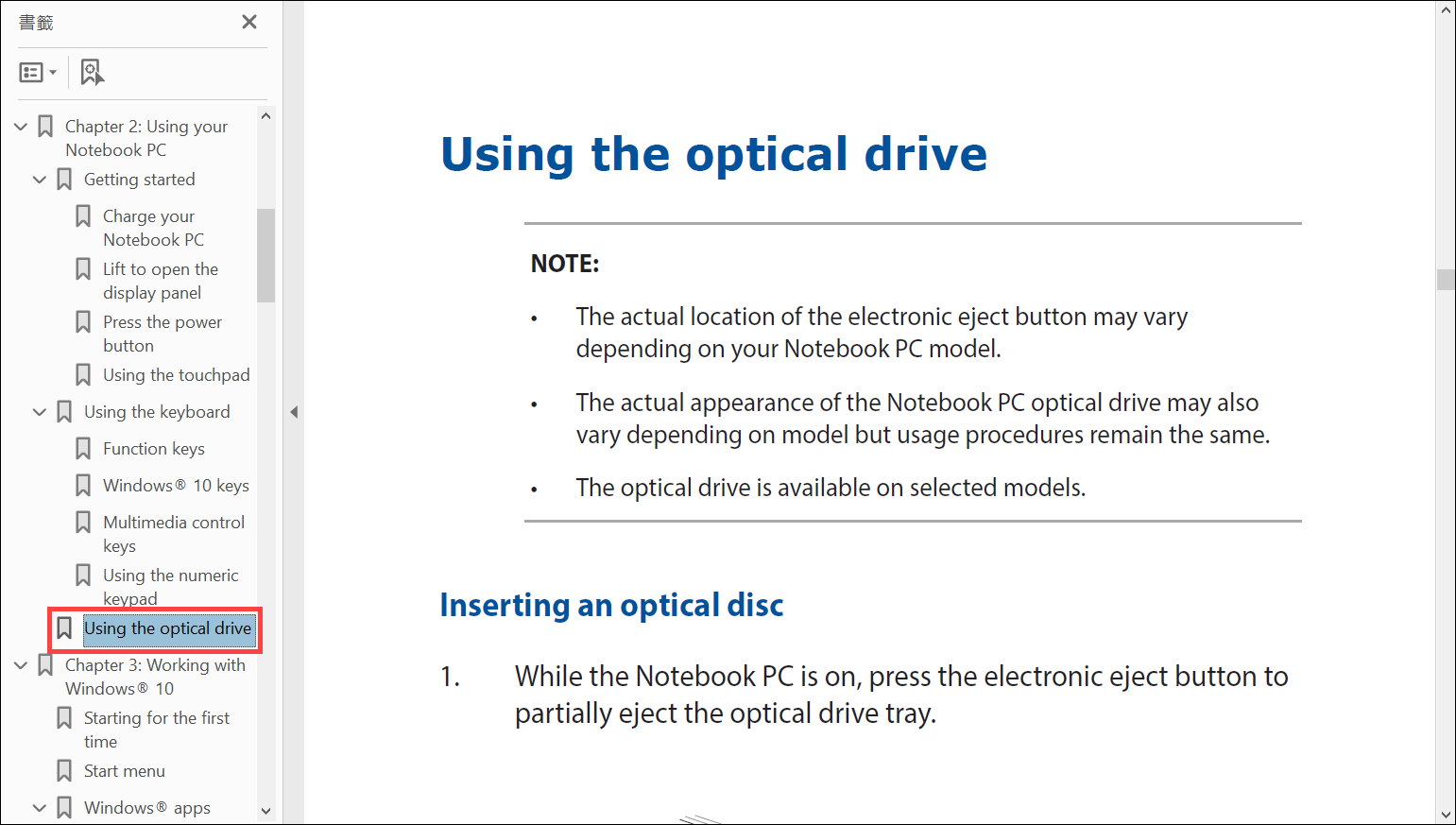
כונן אופטי לא זוהה
אם הכונן האופטי אינו מוצג בסייר הקבצים, פירוש הדבר ש-Windows אינו יכול לזהות את הכונן. נסה את הפתרונות הבאים:
עדכן ואשר את ה-BIOS, עדכוני Windows ומנהלי התקנים
עדכוני תוכנה משפרים לרוב את יציבות המערכת ואופטימיזציה, לכן מומלץ לבדוק באופן קבוע את הגרסאות העדכניות ביותר עבור המכשיר שלך. למידע נוסף על אופן עדכון ה-BIOS:
כיצד לעדכן את גרסת ה-BIOS במערכת Windows
כיצד להשתמש ב-EZ Flash כדי לעדכן את גרסת ה-BIOS
(עבור מוצרים למחשבים נייחים, עיין במבוא של לוח האם EZ Flash 3 של ASUS .)
לביצוע עדכון Windows ועדכון מנהלי התקנים, כאן תוכל ללמוד עוד על:
כיצד לעדכן מנהלי התקנים באמצעות עדכון מערכת ב-MyASUS
הפעל והתקן מחדש מנהלי התקנים במנהל ההתקנים
- הקלד וחפש את [מנהל ההתקנים] בשורת החיפוש של Windows ① , ולאחר מכן לחץ על [פתח] ② .
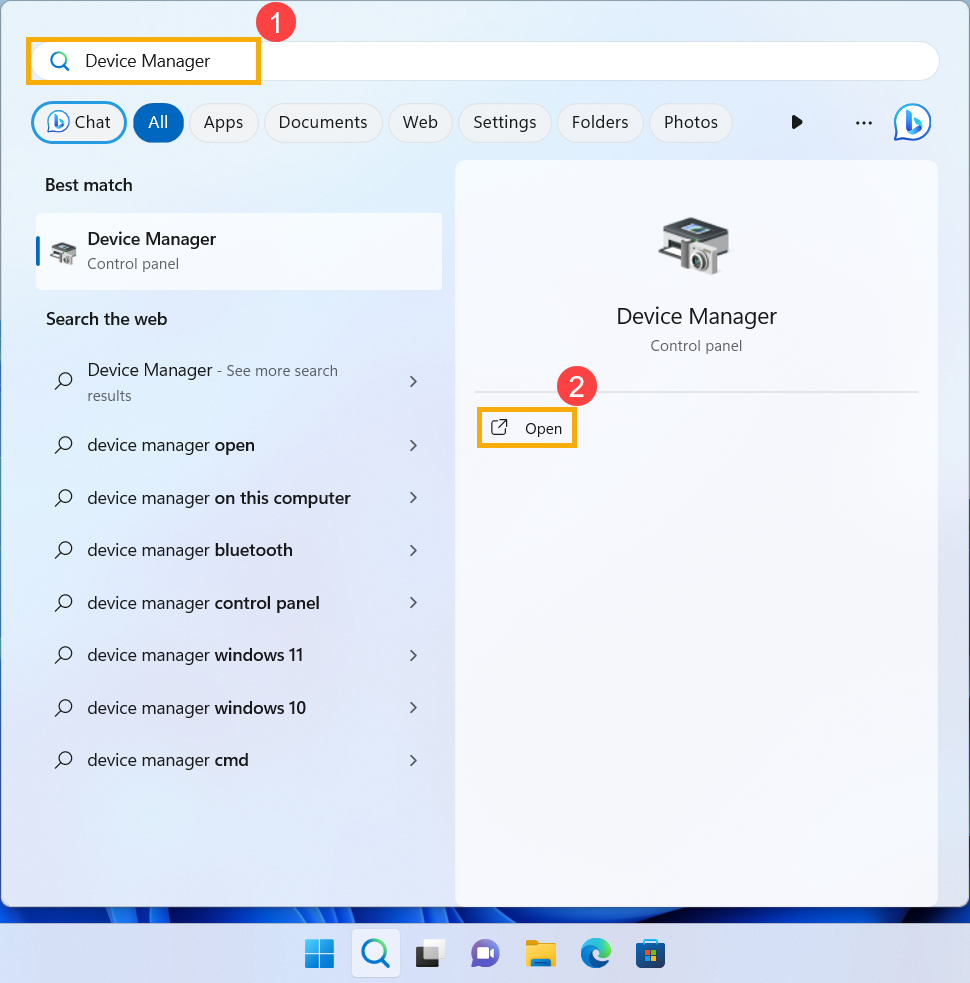
- הרחב את הקטגוריה עבור [כונני DVD/CD-ROM] ③ על ידי לחיצה על החץ שלצדה. לחץ לחיצה ימנית על הכונן האופטי שלא זוהה ④ ובחר [הפעל התקן] ⑤ כדי לראות אם הכונן הופך לזיהוי.
אם האפשרות Enable device לא מוצגת, פירוש הדבר שהכונן האופטי שלך כבר מופעל. המשך לשלבים הבאים.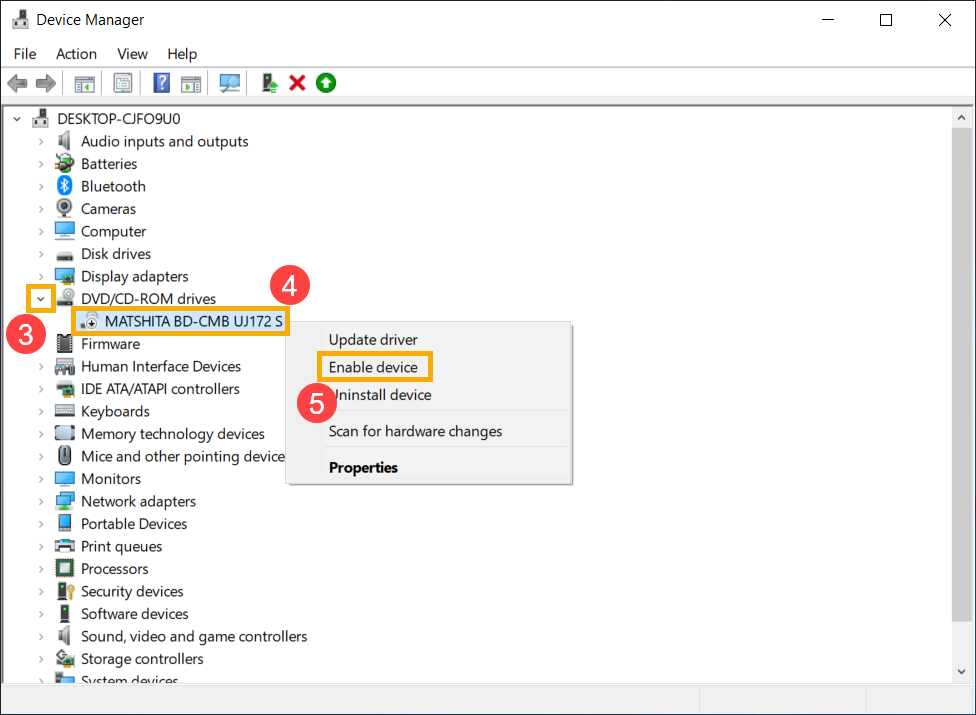
- הסר את התקנת מנהל ההתקן עבור הכונן האופטי. לחץ לחיצה ימנית על הכונן האופטי שלא זוהה ⑥ ובחר [הסר התקן] ⑦ .
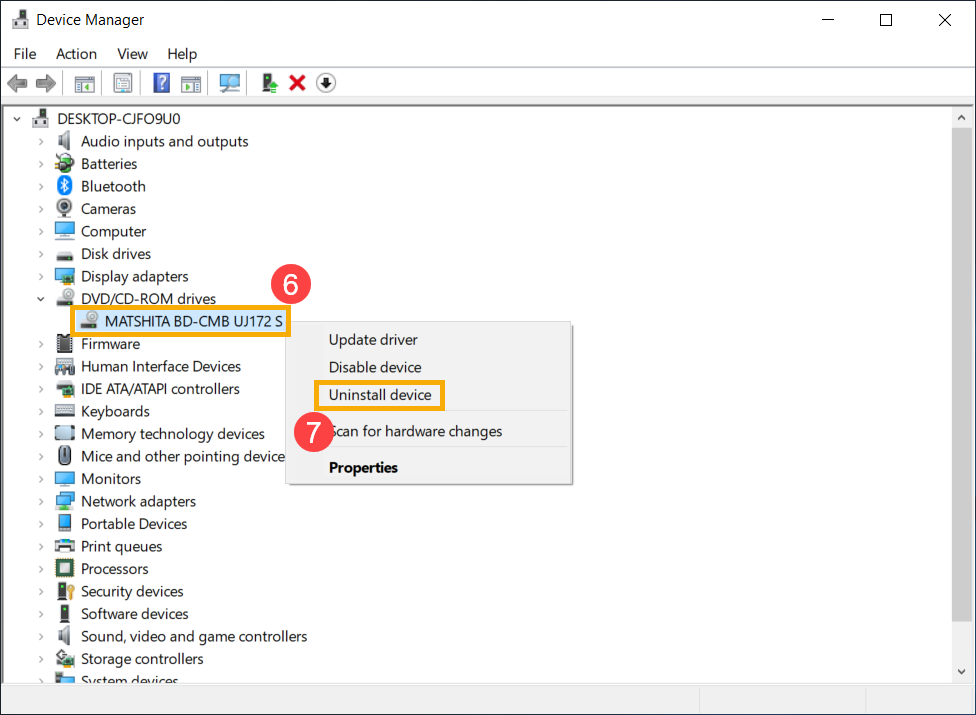
- לחץ על [הסר התקנה] ⑧ בחלון האישור.
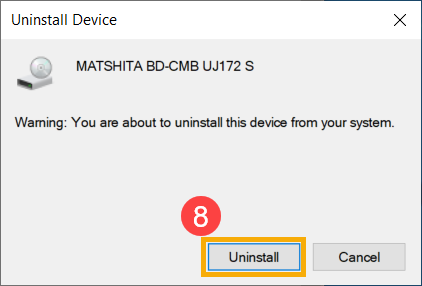
- הפעל מחדש את המחשב. עם אתחול מחדש, המערכת תתקין מחדש את מנהל ההתקן באופן אוטומטי. בדוק אם הכונן האופטי ניתן לזיהוי.
השתמש בפותר בעיות החומרה וההתקנים
- הקלד וחפש [פתרון בעיות בהגדרות] בשורת החיפוש של Windows ① , ולאחר מכן לחץ על [פתח] ② .
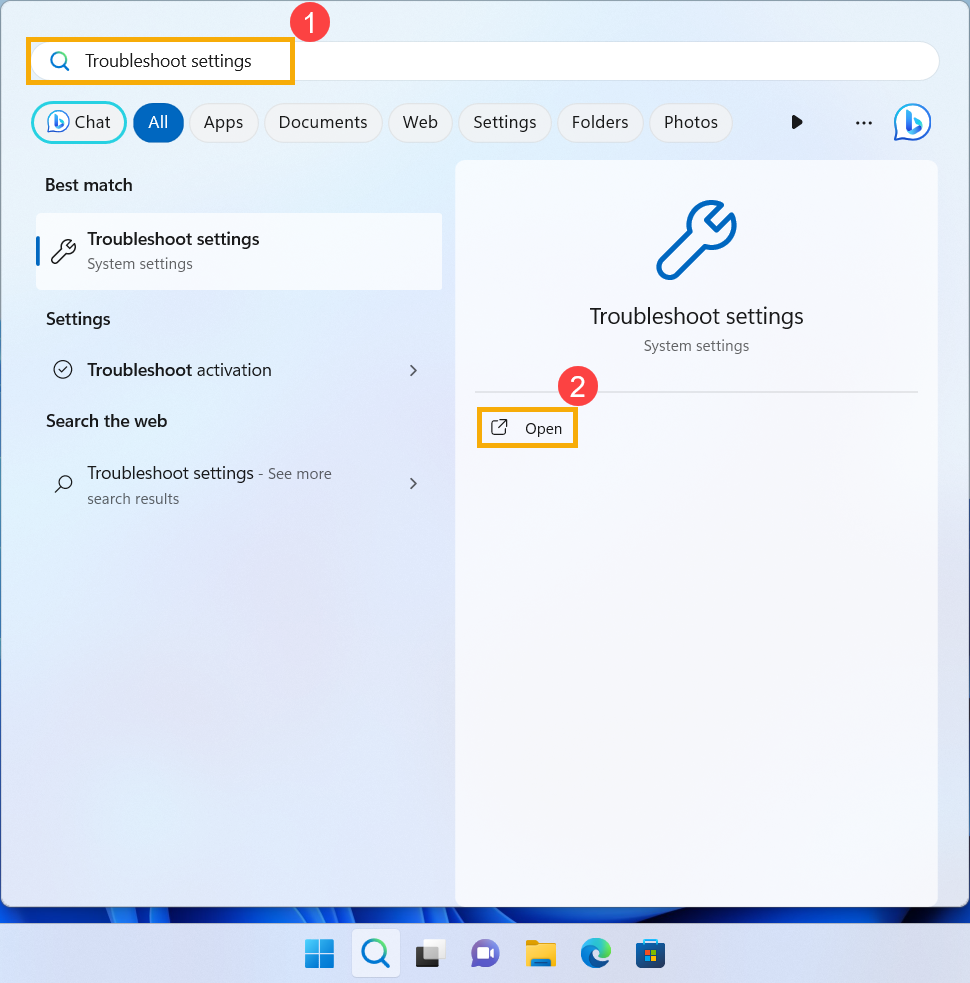
- בחלון פתרון בעיות, לחץ על [פותרי בעיות אחרים] ③ .
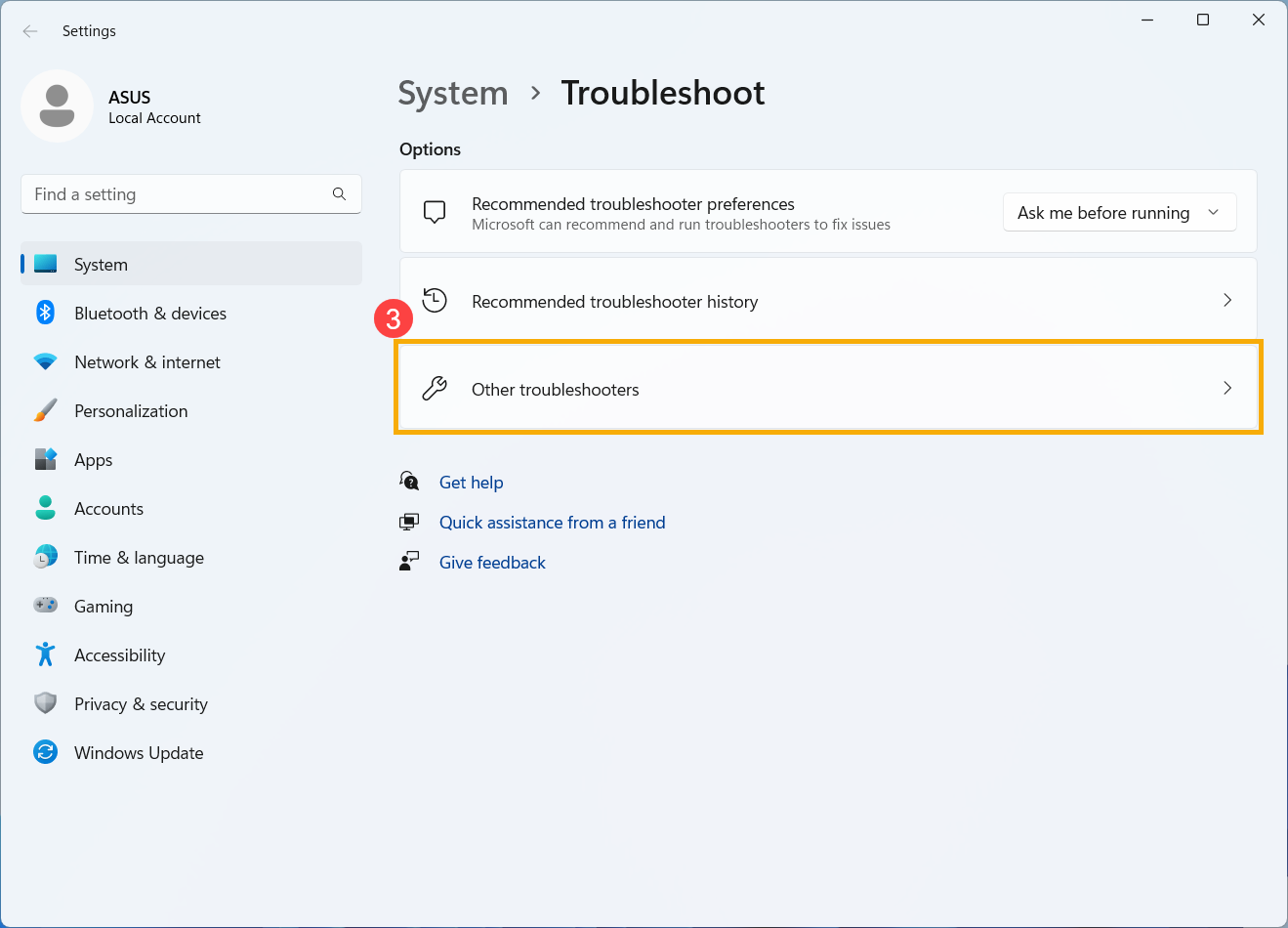
- אתר את השמעת וידאו בתוך הקטגוריה 'אחר' ואז בחר [הפעלה] ④ .
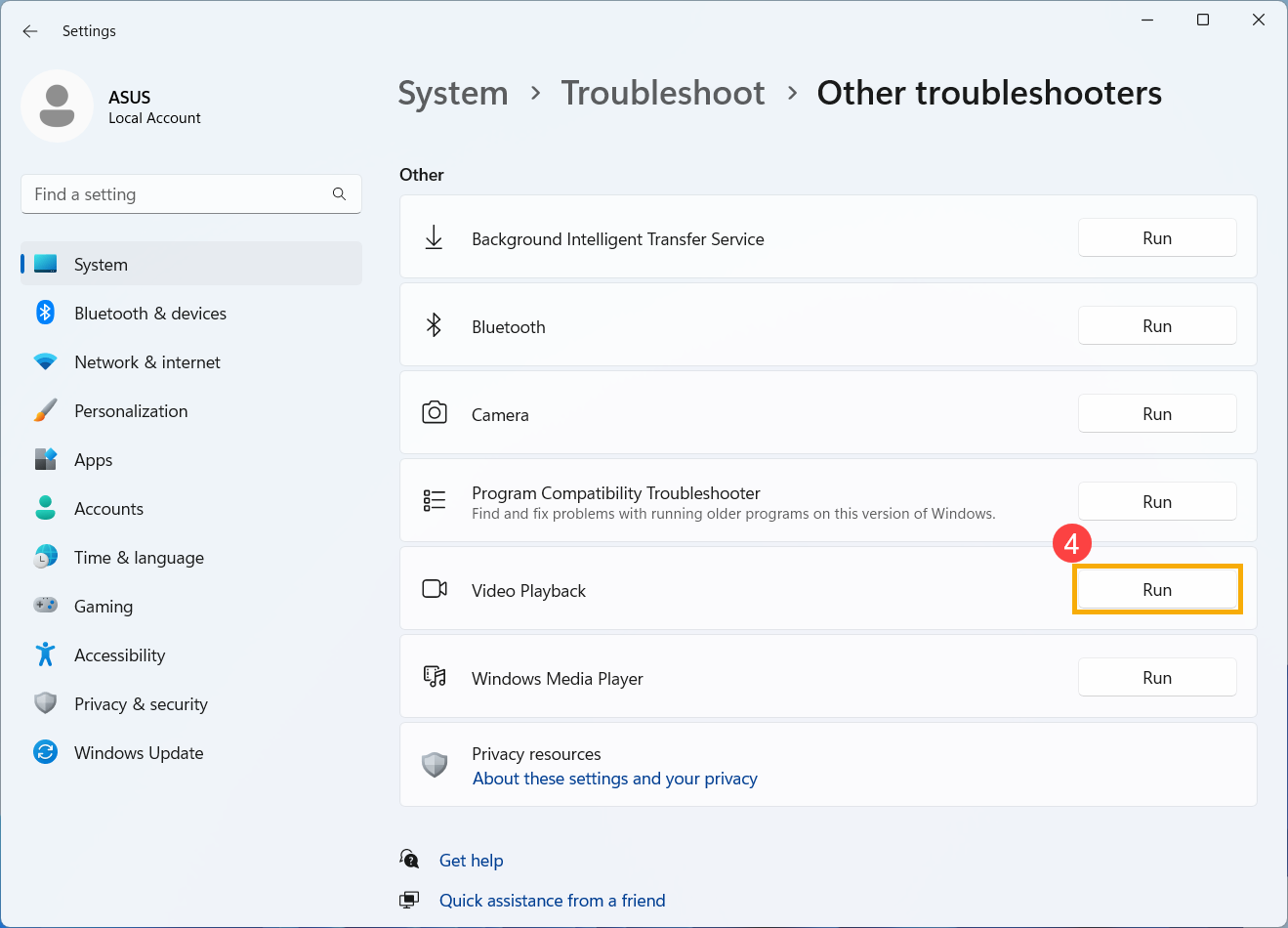
- עקוב אחר ההוראות שעל המסך כדי לנסות לתקן את הבעיה. אם הכונן האופטי עדיין לא מזוהה, המשך לשלבים הבאים.
השתמש בשחזור מערכת כדי לשחזר את המערכת
אם הבעיה התחילה לאחרונה ויצרת בעבר נקודת שחזור מערכת או אם המערכת יצרה נקודת שחזור אוטומטית, תוכל לנסות לשחזר את המערכת לנקודת זמן לפני שהבעיה התרחשה. למידע נוסף על איך לשחזר את המערכת מנקודת שחזור מערכת שנוצרה .
בצע שחזור מערכת של Windows
אם כל שלבי פתרון הבעיות הושלמו אך הבעיה נמשכת, גבה את הקבצים האישיים שלך ובצע שחזור מערכת כדי להחזיר את המחשב לתצורה המקורית שלו. למידע נוסף: כיצד לשחזר (להתקין מחדש) את המערכת .
לא ניתן לקרוא את הדיסק
אם אתה מכניס תקליטור לכונן ה-CD/DVD האופטי והוא לא פועל או מופעל, נסה את הפתרונות הבאים:
בדוק אם הדיסק הוא הבעיה
- נקה את הדיסק ובדוק אם יש נזק. השתמש בתמיסת ניקוי דיסק או מטלית נטולת מוך כדי לנקות אבק או לכלוך ממשטח הדיסק. אם התקליטור פגום קשות, נסה להשתמש בתקליטור אחר שלא פגום כדי לוודא אם הבעיה נמשכת.
- ודא שסוג הדיסק (למשל, CD, DVD, Blu-ray) נתמך על ידי הכונן האופטי שלך. עיין במדריך למשתמש לפרטים.

- אשר אם במחשב שלך הותקנה תוכנת השמעה תואמת.
עדכן ואשר את ה-BIOS, עדכוני Windows ומנהלי התקנים
עדכוני תוכנה משפרים לרוב את יציבות המערכת ואופטימיזציה, לכן מומלץ לבדוק באופן קבוע את הגרסאות העדכניות ביותר עבור המכשיר שלך. למידע נוסף על אופן עדכון ה-BIOS:
כיצד לעדכן את גרסת ה-BIOS במערכת Windows
כיצד להשתמש ב-EZ Flash כדי לעדכן את גרסת ה-BIOS
(עבור מוצרים למחשבים שולחניים, עיין במבוא של לוח האם EZ Flash 3 של ASUS .)
לביצוע עדכון Windows ועדכון מנהלי התקנים, כאן תוכל ללמוד עוד על:
כיצד לעדכן מנהלי התקנים באמצעות עדכון מערכת ב-MyASUS
הפעל והתקן מחדש מנהלי התקנים במנהל ההתקנים
- הקלד וחפש את [מנהל ההתקנים] בשורת החיפוש של Windows ① , ולאחר מכן לחץ על [פתח] ② .
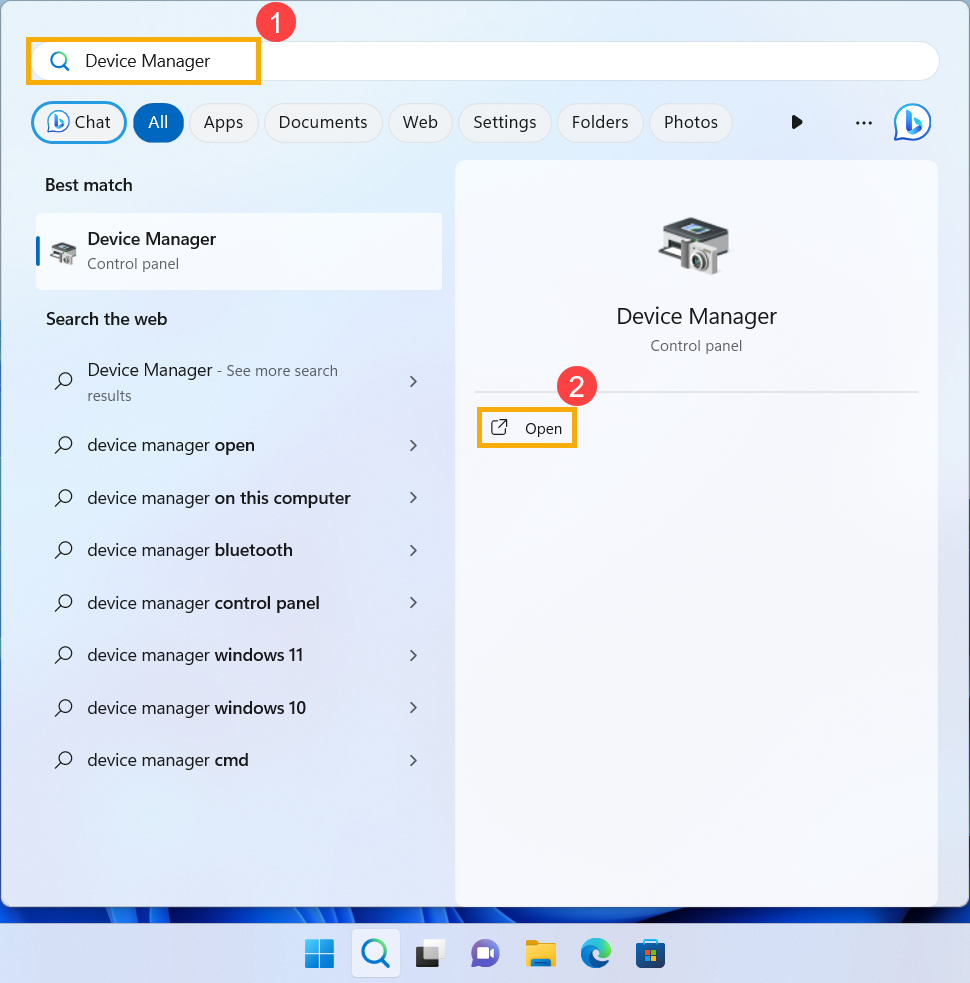
- הרחב את הקטגוריה עבור [כונני DVD/CD-ROM] ③ על ידי לחיצה על החץ שלצדה. לחץ לחיצה ימנית על הכונן האופטי שלא זוהה ④ ובחר [הפעל התקן] ⑤ כדי לראות אם הכונן הופך לזיהוי.
אם האפשרות Enable device לא מוצגת, פירוש הדבר שהכונן האופטי שלך כבר מופעל. המשך לשלבים הבאים.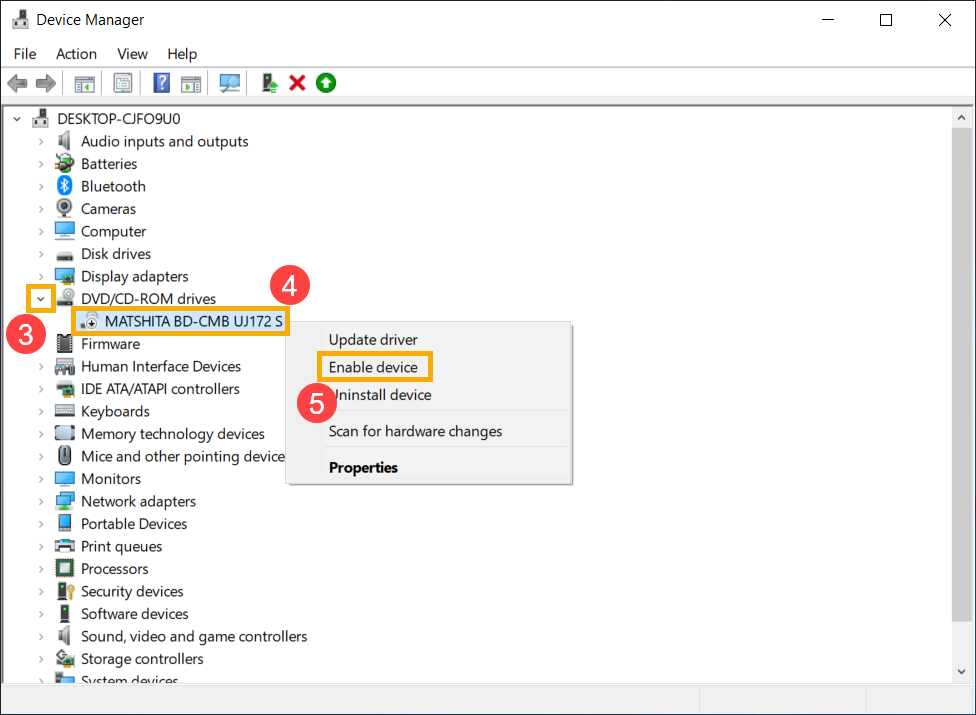
- הסר את התקנת מנהל ההתקן עבור הכונן האופטי. לחץ לחיצה ימנית על הכונן האופטי שלא זוהה ⑥ ובחר [הסר התקן] ⑦ .
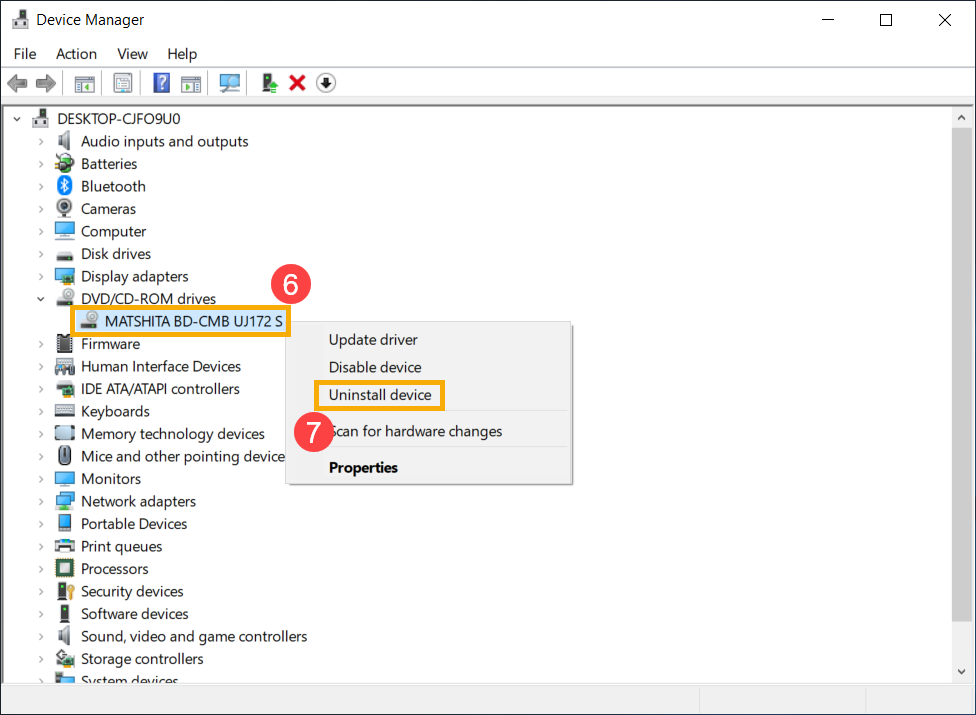
- לחץ על [הסר התקנה] ⑧ בחלון האישור.
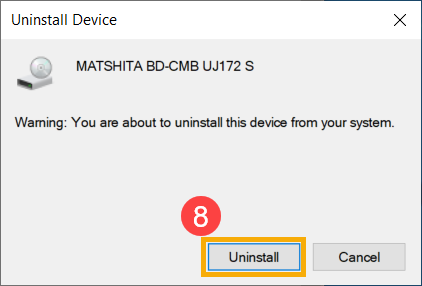
- הפעל מחדש את המחשב. עם אתחול מחדש, המערכת תתקין מחדש את מנהל ההתקן באופן אוטומטי. בדוק אם הכונן האופטי ניתן לזיהוי.
השתמש בפותר בעיות החומרה וההתקנים
- הקלד וחפש [פתרון בעיות בהגדרות] בשורת החיפוש של Windows ① , ולאחר מכן לחץ על [פתח] ② .
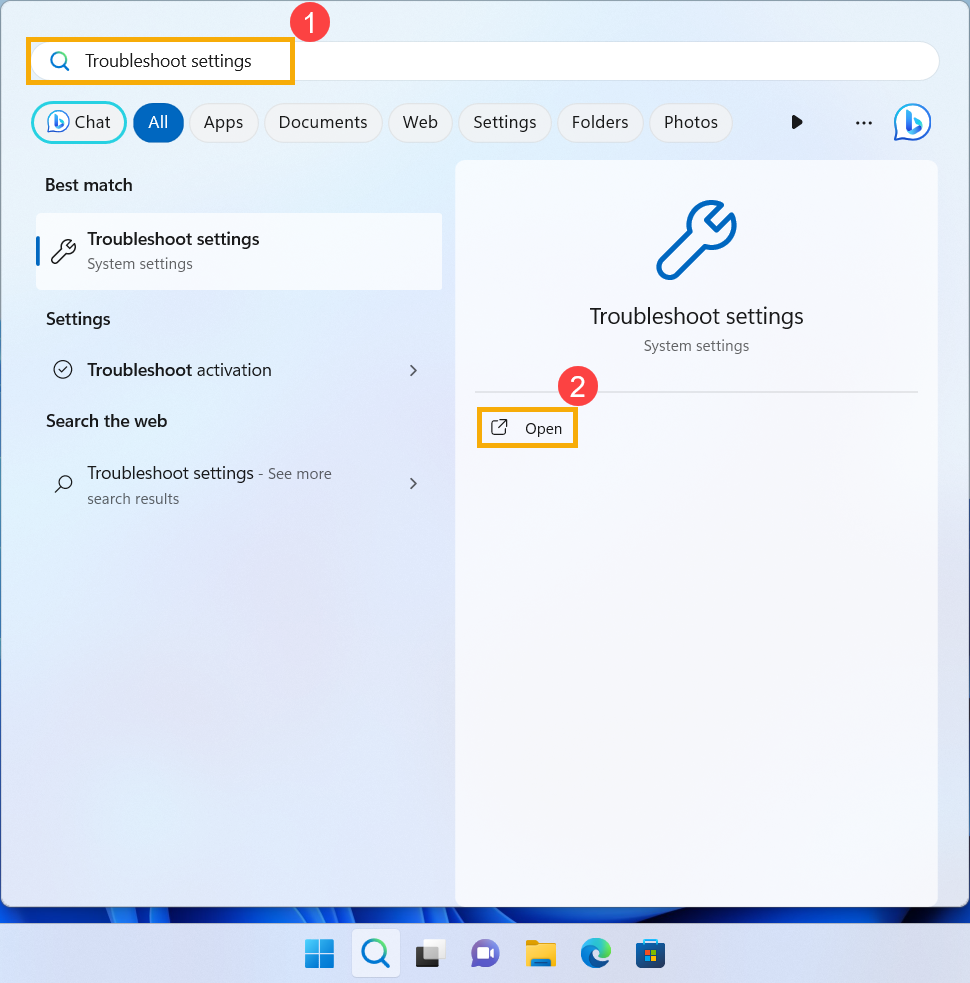
- בחלון פתרון בעיות, לחץ על [פותרי בעיות אחרים] ③ .
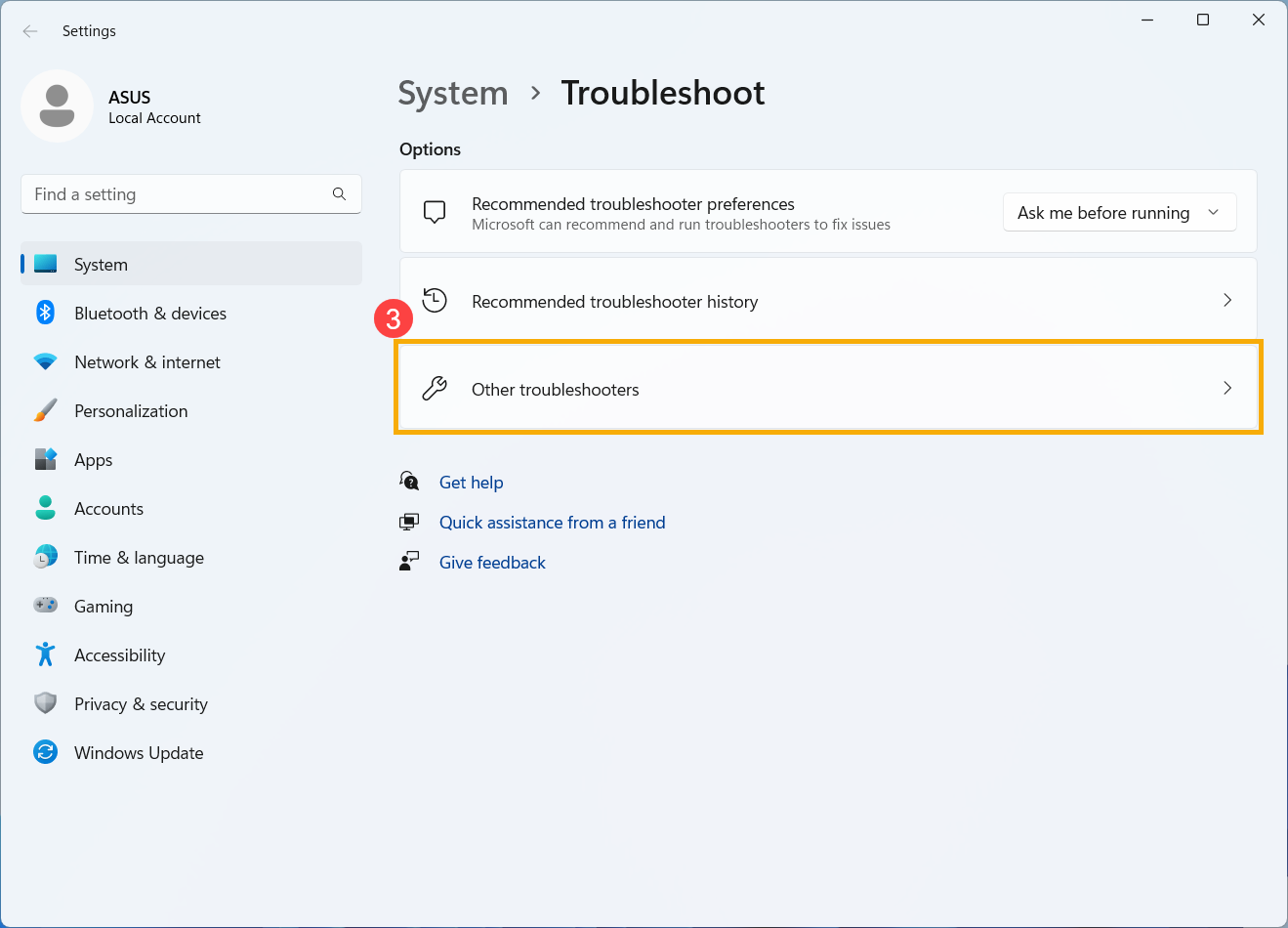
- אתר את השמעת וידאו בתוך הקטגוריה 'אחר' והמשך לבחור [הפעלה] ④ .
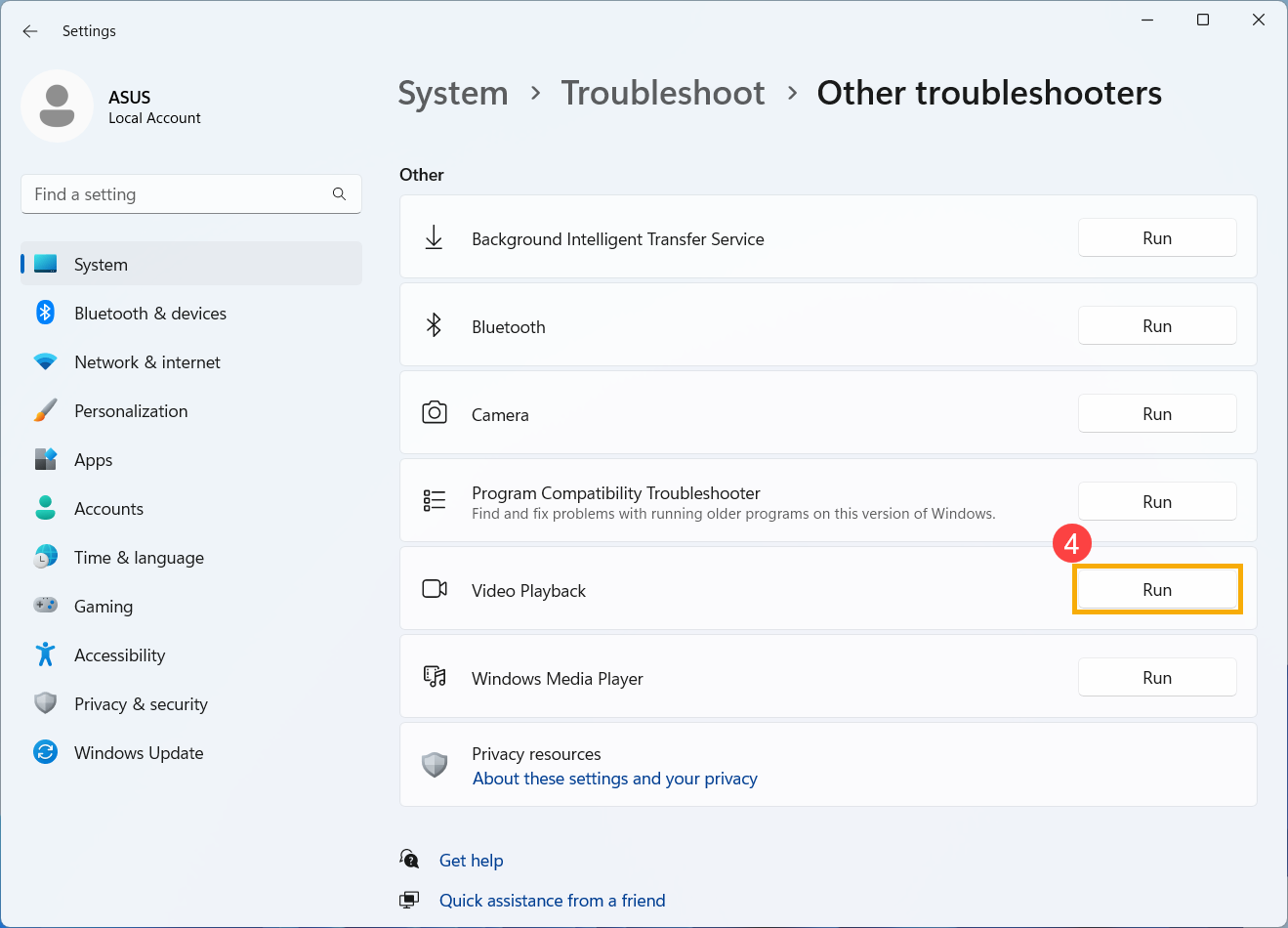
- עקוב אחר ההוראות שעל המסך כדי לנסות לתקן את הבעיה. אם הכונן האופטי עדיין לא מזוהה, המשך לשלבים הבאים.
השתמש בשחזור מערכת כדי לשחזר את המערכת
אם הבעיה התחילה לאחרונה ויצרת בעבר נקודת שחזור מערכת או אם המערכת יצרה נקודת שחזור אוטומטית, תוכל לנסות לשחזר את המערכת לנקודת זמן לפני שהבעיה התרחשה. למידע נוסף על איך לשחזר את המערכת מנקודת שחזור מערכת שנוצרה .
בצע שחזור מערכת של Windows
אם כל שלבי פתרון הבעיות הושלמו אך הבעיה נמשכת, גבה את הקבצים האישיים שלך ובצע שחזור מערכת כדי להחזיר את המחשב לתצורה המקורית שלו. למידע נוסף: כיצד לשחזר (להתקין מחדש) את המערכת .
מגש/דלת כונן אופטי לא נפתח
אם מגש/דלת הכונן האופטי תקועים ואינם נפתחים בעת לחיצה על לחצן ההוצאה, נסה את הפתרונות הבאים.
הערה : מיקום לחצן ההוצאה עשוי להשתנות בהתאם לדגם המחשב שלך, אז עיין במדריך למשתמש לפרטים.
![]()
![]()
- הקלד וחפש את [סייר הקבצים] בסרגל החיפוש של Windows ① , ולאחר מכן לחץ על [פתח] ② .
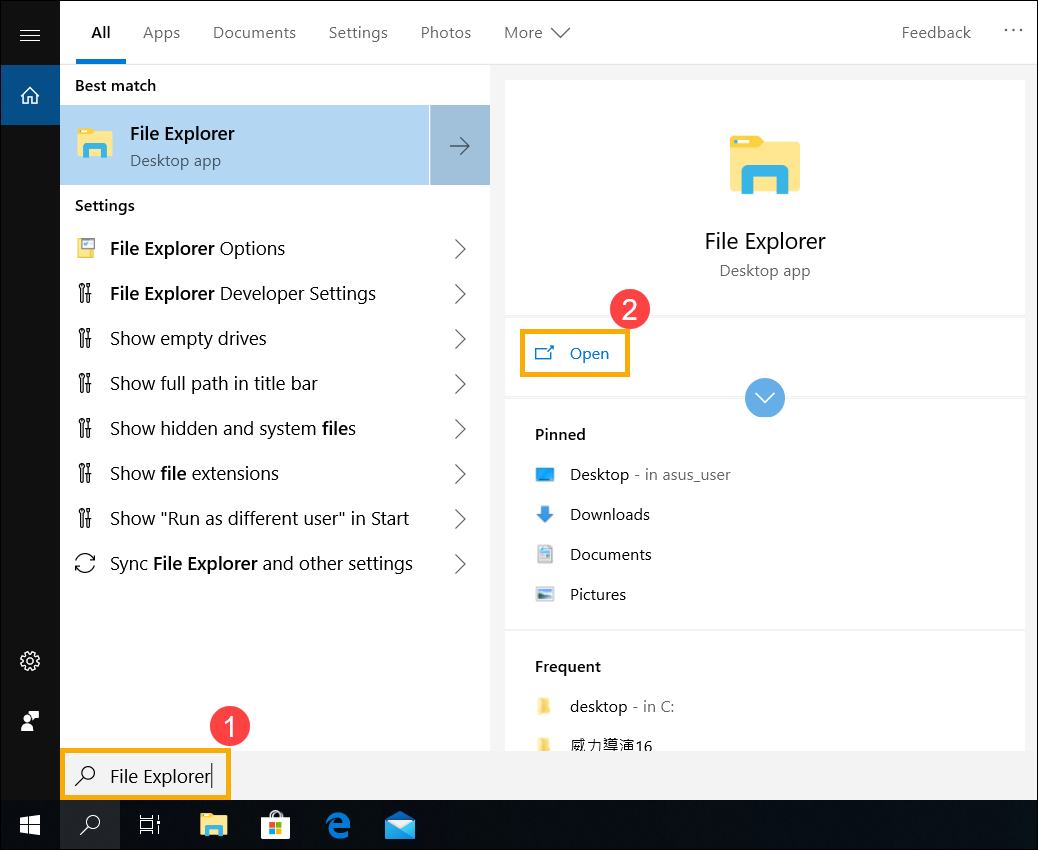
- בחלון סייר הקבצים, לחץ על [מחשב זה] ③ .
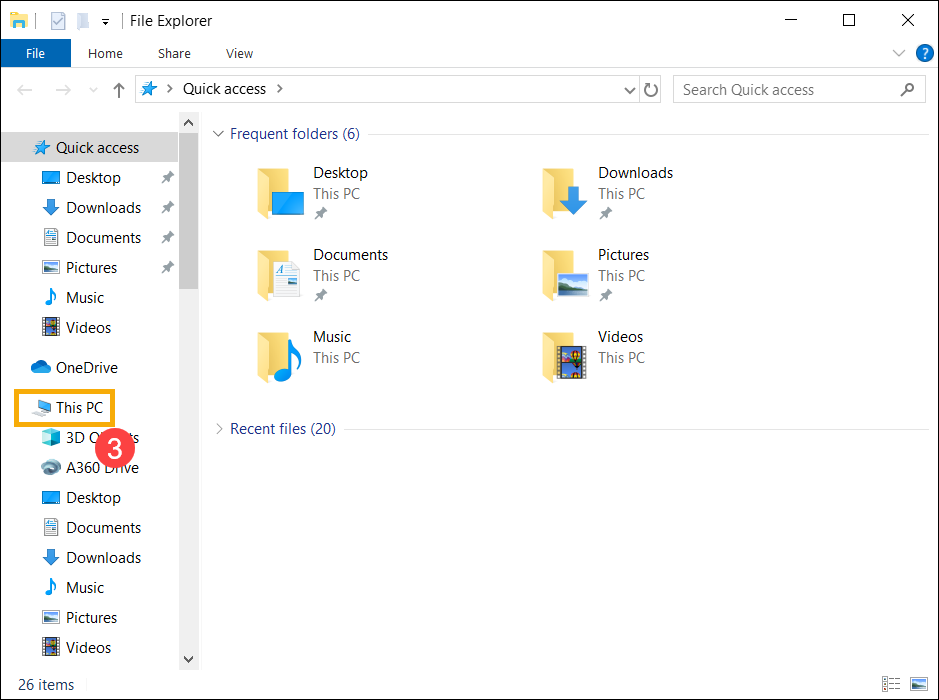
- בחלון מחשב זה, לחץ לחיצה ימנית על הסמל של הכונן האופטי התקוע ④ ובחר [הוצאה] ⑤ .
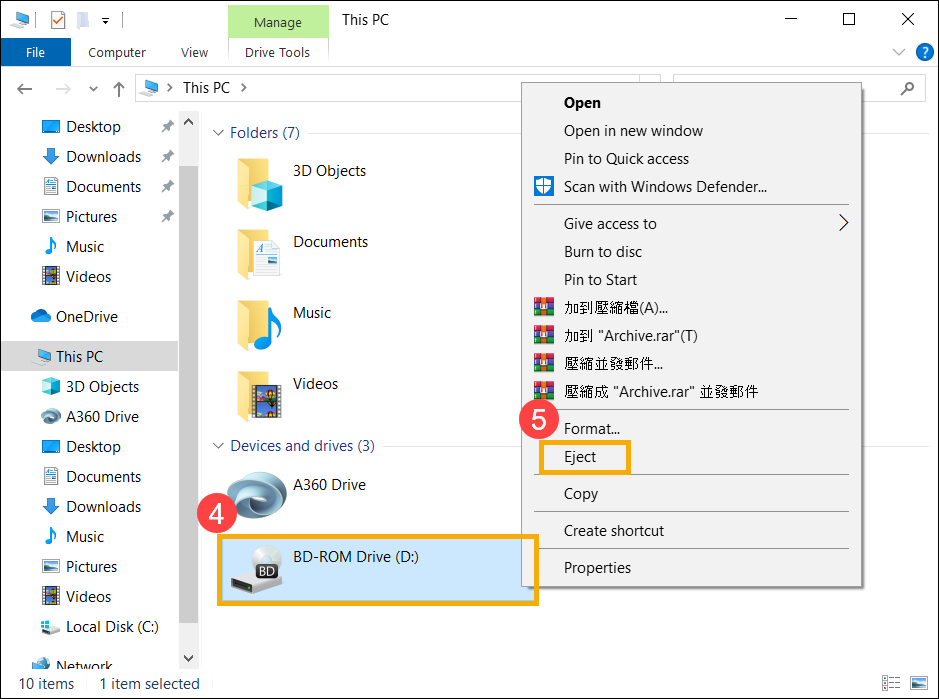
- מגש/דלת הכונן האופטי אמור להיפתח אוטומטית. אם הוא נשאר תקוע, המשך לשלבים הבאים.
- אתר חור קטן בלוח הכונן האופטי; זהו חור הפתיחה הידנית.
הערה: השתמש בחור הפתיחה הידני רק כאשר לחצן הפתיחה האלקטרוני אינו פועל.
הערה : לא בכל דגמי המחשבים יש את החור הזה, אז עיין במדריך למשתמש לקבלת הדרכה.
- כדי להוציא ידנית את מגש הכונן האופטי, הכנס סיכת מהדק נייר ישרה לתוך חור הפתיחה הידנית עד שמגש הכונן ייפתח לפרטים נוספים, עיין בסעיף שימוש בכונן האופטי .
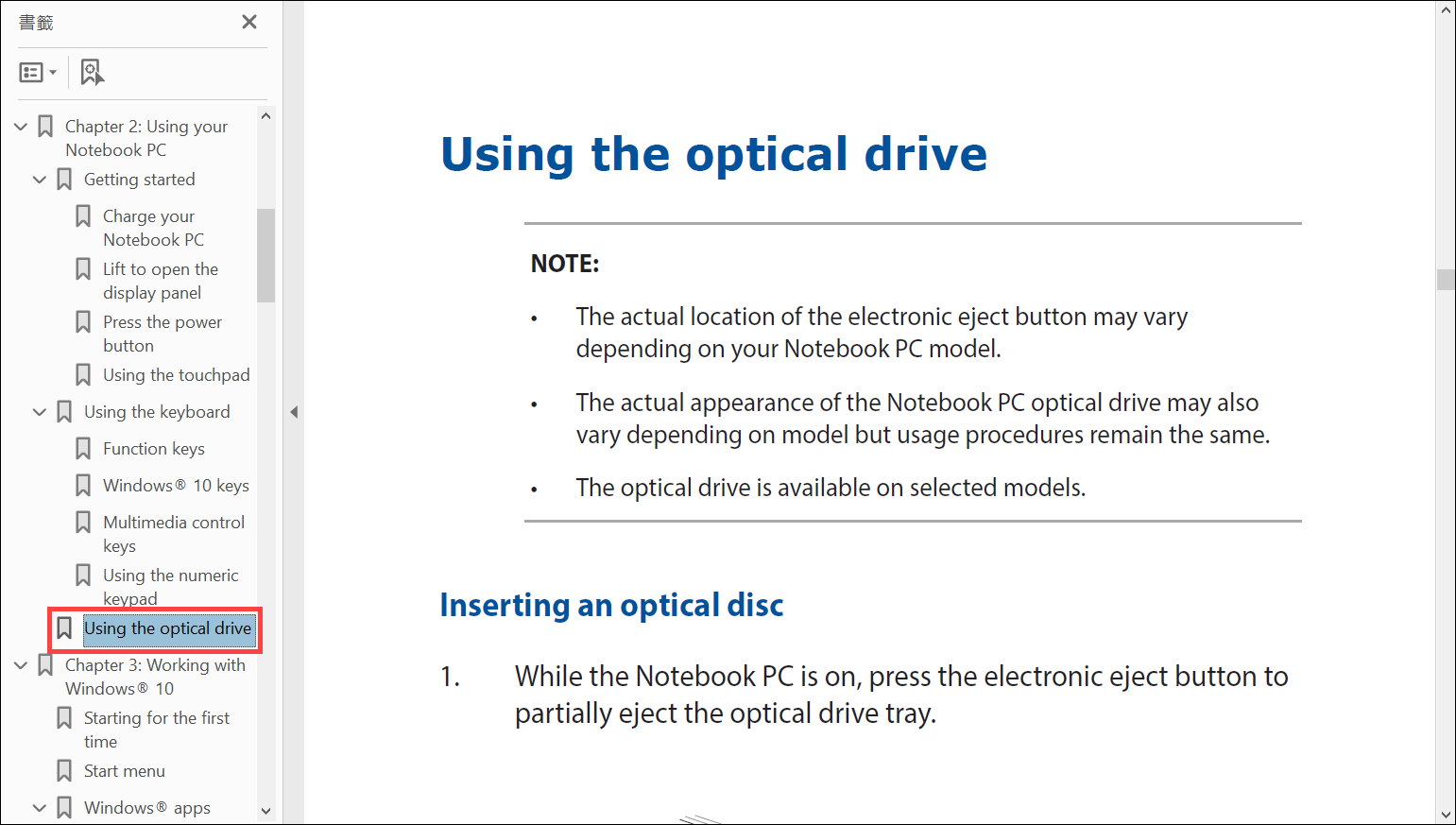
כונן אופטי לא מזוהה
אם הכונן האופטי אינו מוצג בסייר הקבצים, פירוש הדבר ש-Windows אינו יכול לזהות את הכונן. נסה את הפתרונות הבאים:
עדכן ואשר את ה-BIOS, עדכוני Windows ומנהלי התקנים
עדכוני תוכנה משפרים לרוב את יציבות המערכת ואופטימיזציה, לכן מומלץ לבדוק באופן קבוע את הגרסאות העדכניות ביותר עבור המכשיר שלך. למידע נוסף על אופן עדכון ה-BIOS:
כיצד לעדכן את גרסת ה-BIOS במערכת Windows
כיצד להשתמש ב-EZ Flash כדי לעדכן את גרסת ה-BIOS
(עבור מוצרים למחשבים שולחניים, עיין במבוא של לוח האם EZ Flash 3 של ASUS .)
לביצוע עדכון Windows ועדכון מנהלי התקנים, כאן תוכל ללמוד עוד על:
כיצד לעדכן מנהלי התקנים באמצעות עדכון מערכת ב-MyASUS
הפעל והתקן מחדש מנהלי התקנים במנהל ההתקנים
- הקלד וחפש את [מנהל ההתקנים] בשורת החיפוש של Windows ① , ולאחר מכן לחץ על [פתח] ② .
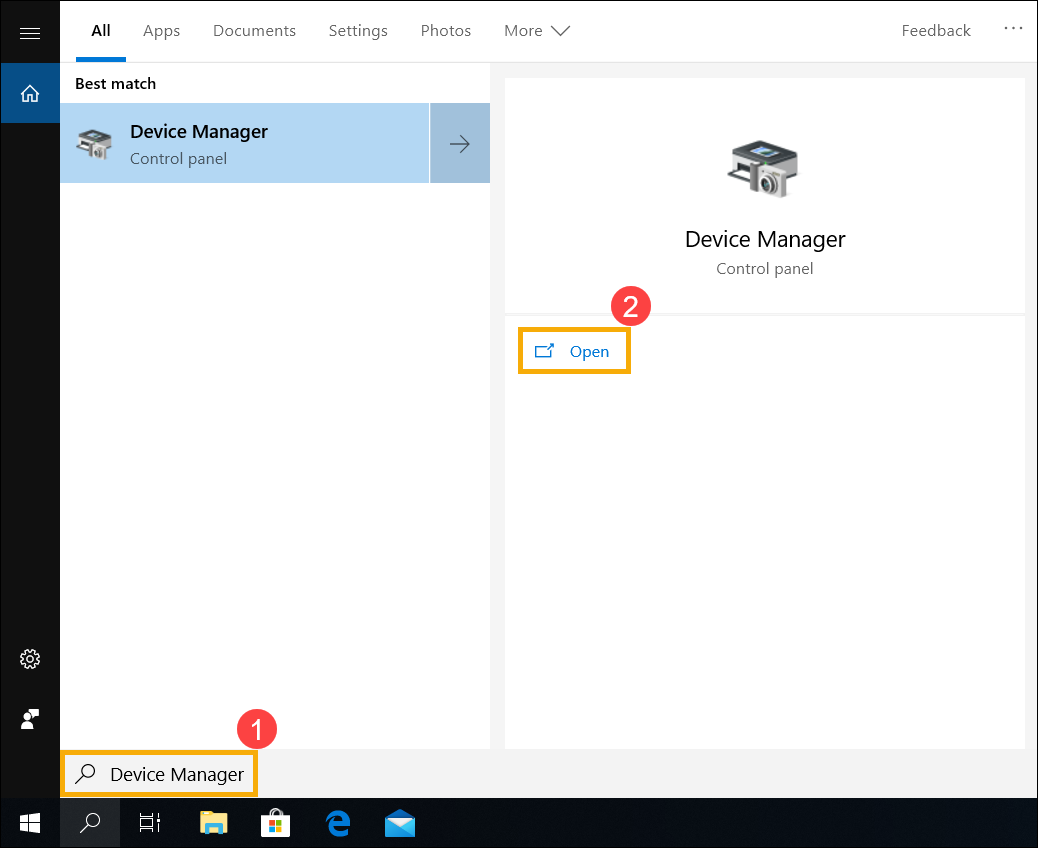
- הרחב את הקטגוריה עבור [כונני DVD/CD-ROM] ③ על ידי לחיצה על החץ שלצדה. לחץ לחיצה ימנית על הכונן האופטי שלא זוהה ④ ובחר [הפעל התקן] ⑤ כדי לראות אם הכונן הופך לזיהוי.
אם האפשרות Enable device לא מוצגת, פירוש הדבר שהכונן האופטי שלך כבר מופעל. המשך לשלבים הבאים.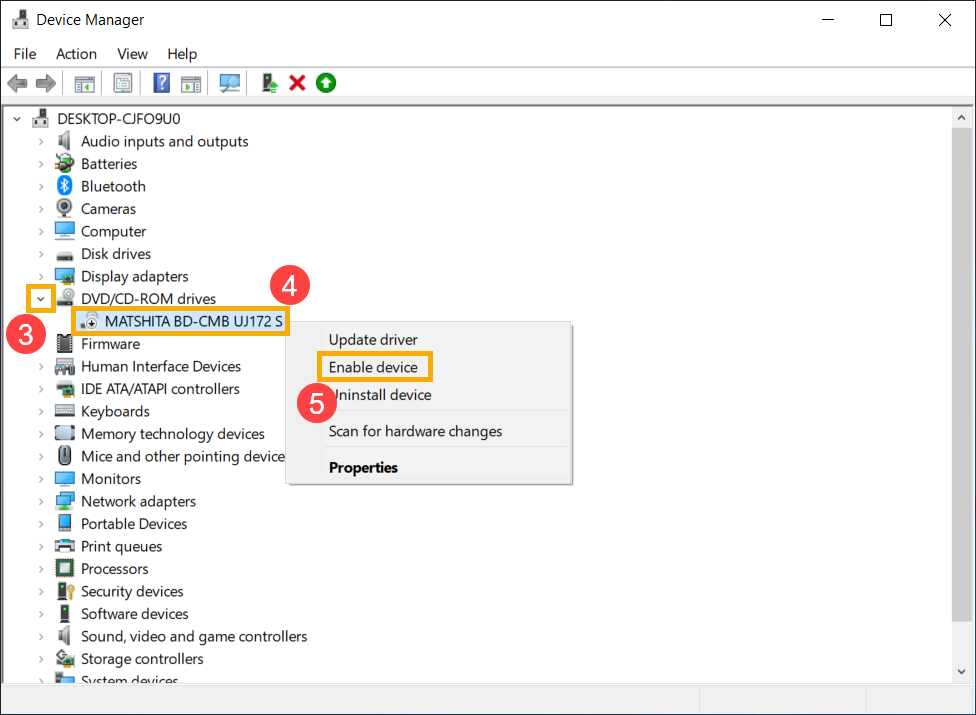
- הסר את התקנת מנהל ההתקן עבור הכונן האופטי. לחץ לחיצה ימנית על הכונן האופטי שלא זוהה ⑥ ובחר [הסר התקן] ⑦ .
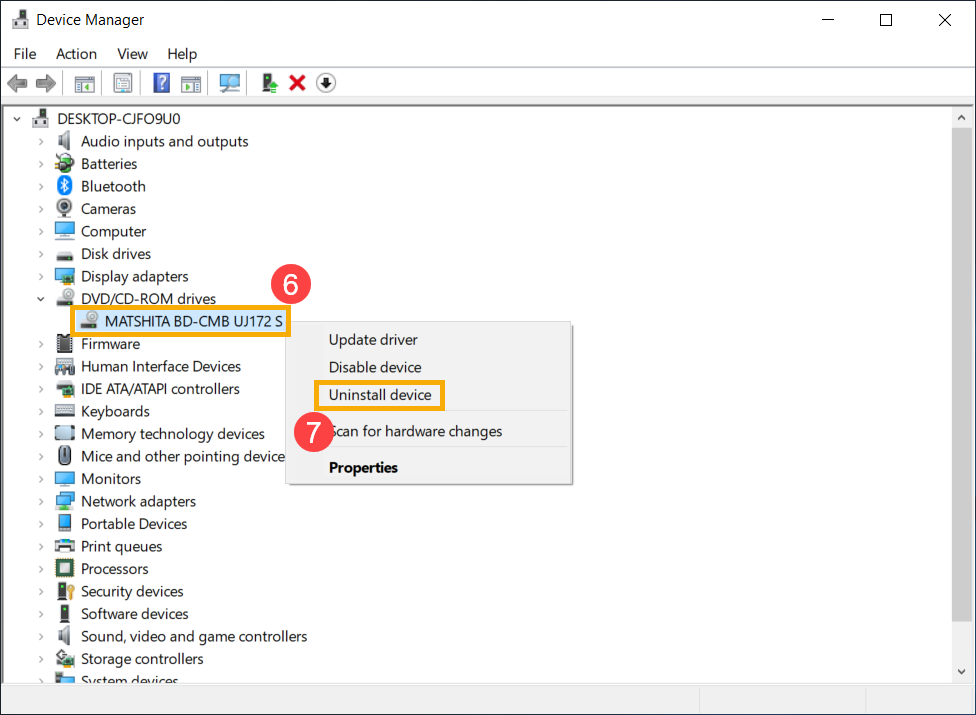
- לחץ על [הסר התקנה] ⑧ בחלון האישור.
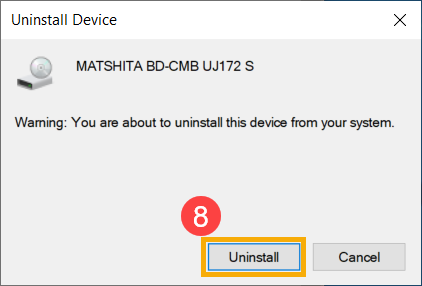
- הפעל מחדש את המחשב. עם אתחול מחדש, המערכת תתקין מחדש את מנהל ההתקן באופן אוטומטי. בדוק אם הכונן האופטי ניתן לזיהוי.
השתמש בפותר בעיות החומרה וההתקנים
- הקלד וחפש [פתרון בעיות בהגדרות] בשורת החיפוש של Windows ① , ולאחר מכן לחץ על [פתח] ② .
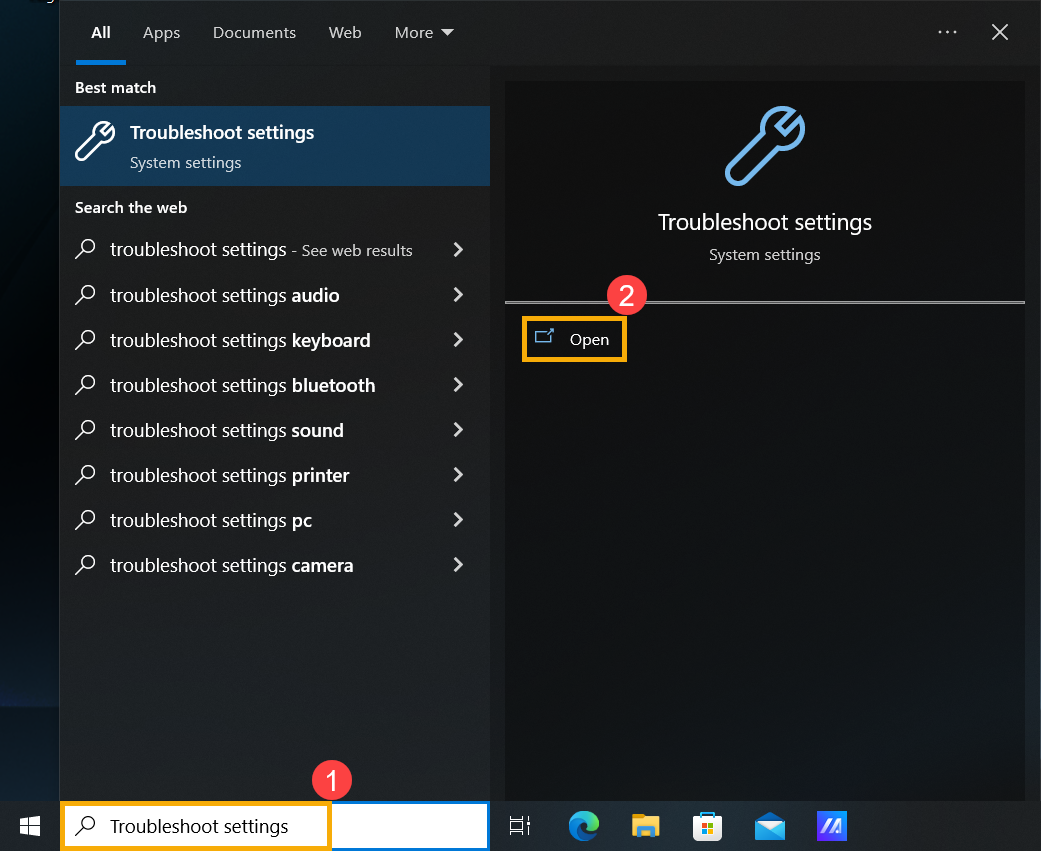
- בתוך חלון פתרון בעיות, בחר [השמעת וידאו] ③ ולאחר מכן לחץ על [הפעל את פותר הבעיות] ④ .
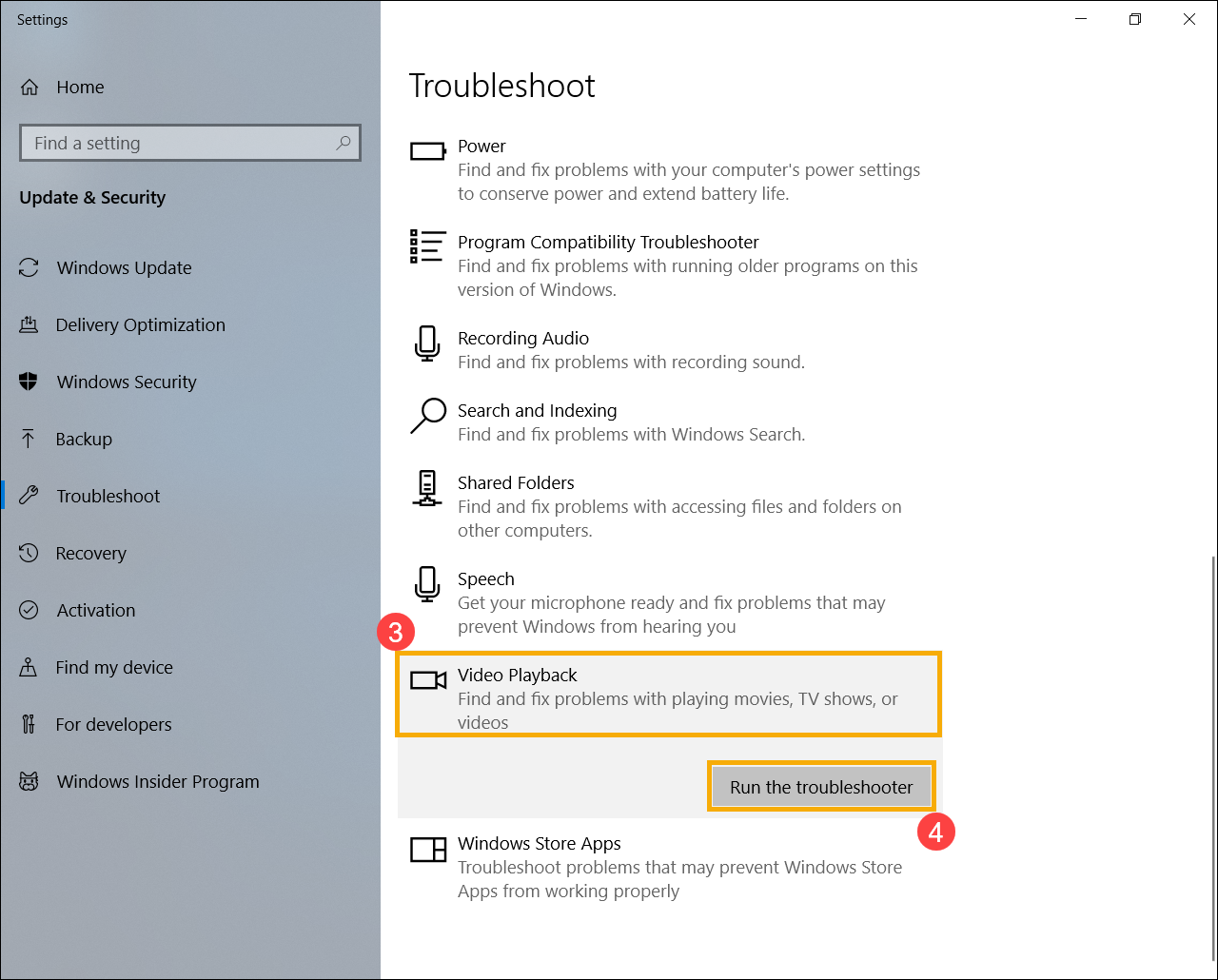
- עקוב אחר ההוראות שעל המסך כדי לנסות לתקן את הבעיה. אם הכונן האופטי עדיין לא מזוהה, המשך לשלבים הבאים.
השתמש בשחזור מערכת כדי לשחזר את המערכת
אם הבעיה התחילה לאחרונה ויצרת בעבר נקודת שחזור מערכת או אם המערכת יצרה נקודת שחזור אוטומטית, תוכל לנסות לשחזר את המערכת לנקודת זמן לפני שהבעיה התרחשה. למידע נוסף על איך לשחזר את המערכת מנקודת שחזור מערכת שנוצרה .
בצע שחזור מערכת של Windows
אם כל שלבי פתרון הבעיות הושלמו אך הבעיה נמשכת, גבה את הקבצים האישיים שלך ובצע שחזור מערכת כדי להחזיר את המחשב לתצורה המקורית שלו. למידע נוסף: כיצד לשחזר (להתקין מחדש) את המערכת .
לא ניתן לקרוא את הדיסק
אם אתה מכניס תקליטור לכונן ה-CD/DVD האופטי והוא לא פועל או מופעל, נסה את הפתרונות הבאים:
בדוק אם הדיסק הוא הבעיה
- נקה את הדיסק ובדוק אם יש נזק. השתמש בתמיסת ניקוי דיסק או מטלית נטולת מוך כדי לנקות אבק או לכלוך ממשטח הדיסק. אם התקליטור פגום קשות, נסה להשתמש בתקליטור אחר שלא פגום כדי לוודא אם הבעיה נמשכת.
- ודא שסוג הדיסק (למשל, CD, DVD, Blu-ray) נתמך על ידי הכונן האופטי שלך. עיין במדריך למשתמש לפרטים.

- אשר אם במחשב שלך הותקנה תוכנת השמעה תואמת.
עדכן ואשר את ה-BIOS, עדכוני Windows ומנהלי התקנים
עדכוני תוכנה משפרים לרוב את יציבות המערכת ואופטימיזציה, לכן מומלץ לבדוק באופן קבוע את הגרסאות העדכניות ביותר עבור המכשיר שלך. למידע נוסף על אופן עדכון ה-BIOS:
כיצד לעדכן את גרסת ה-BIOS במערכת Windows
כיצד להשתמש ב-EZ Flash כדי לעדכן את גרסת ה-BIOS
(עבור מוצרים למחשבים שולחניים, עיין במבוא של לוח האם EZ Flash 3 של ASUS .)
לביצוע עדכון Windows ועדכון מנהלי התקנים, כאן תוכל ללמוד עוד על:
כיצד לעדכן מנהלי התקנים באמצעות עדכון מערכת ב-MyASUS
הפעל והתקן מחדש מנהלי התקנים במנהל ההתקנים
- הקלד וחפש את [מנהל ההתקנים] בשורת החיפוש של Windows ① , ולאחר מכן לחץ על [פתח] ② .
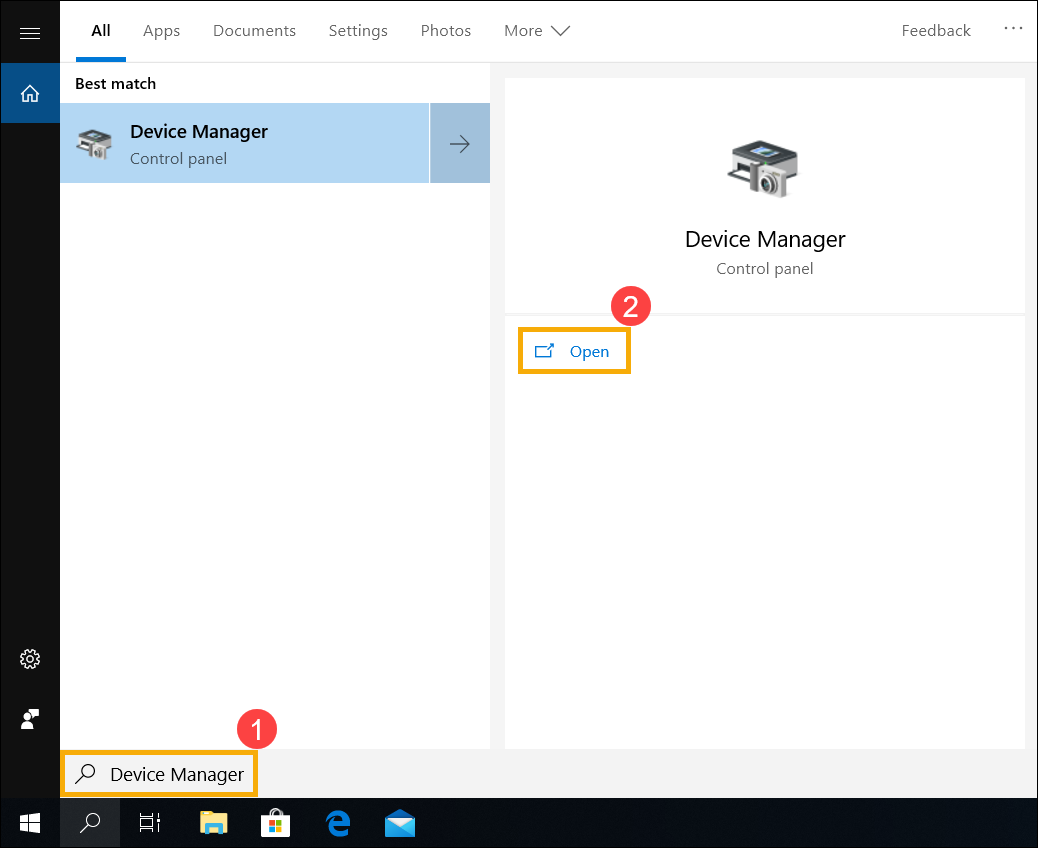
- הרחב את הקטגוריה עבור [כונני DVD/CD-ROM] ③ על ידי לחיצה על החץ שלצדה. לחץ לחיצה ימנית על הכונן האופטי שלא זוהה ④ ובחר [הפעל התקן] ⑤ כדי לראות אם הכונן הופך לזיהוי.
אם האפשרות Enable device לא מוצגת, פירוש הדבר שהכונן האופטי שלך כבר מופעל. המשך לשלבים הבאים.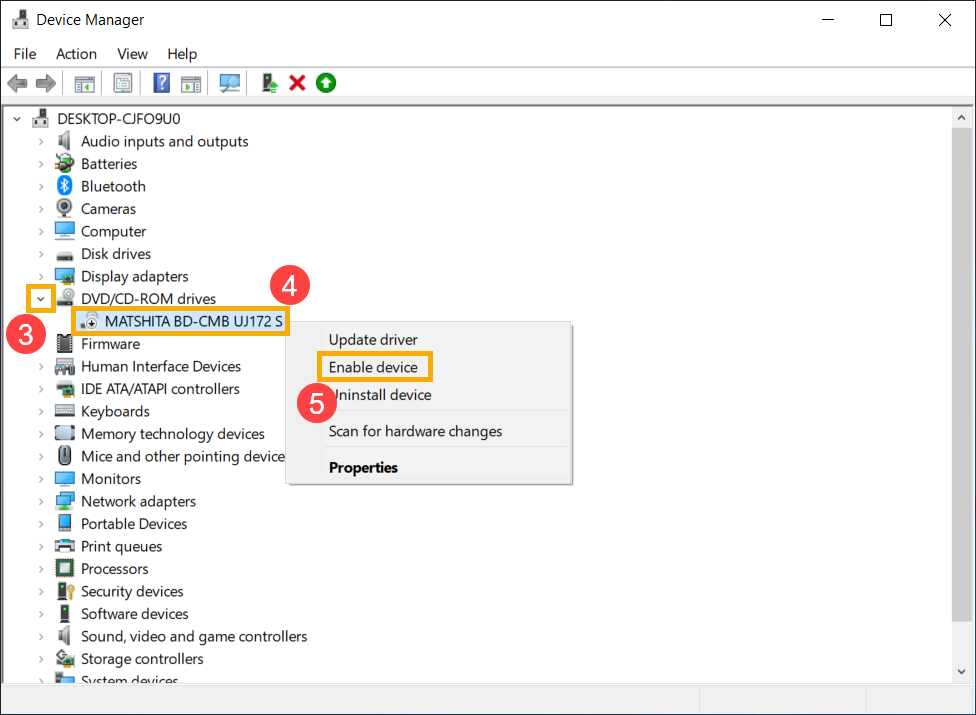
- הסר את התקנת מנהל ההתקן עבור הכונן האופטי. לחץ לחיצה ימנית על הכונן האופטי שלא זוהה ⑥ ובחר [הסר התקן] ⑦ .
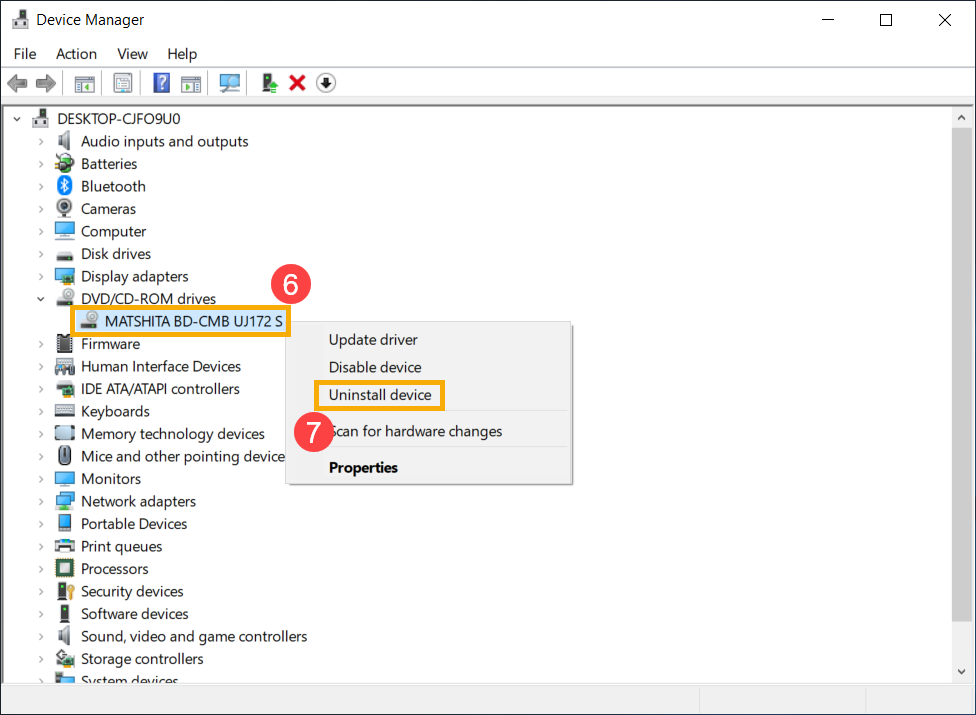
- לחץ על [הסר התקנה] ⑧ בחלון האישור.
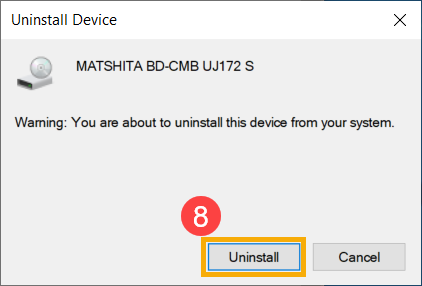
- הפעל מחדש את המחשב. עם אתחול מחדש, המערכת תתקין מחדש את מנהל ההתקן באופן אוטומטי. בדוק אם הכונן האופטי ניתן לזיהוי.
השתמש בפותר בעיות החומרה וההתקנים
- הקלד וחפש [פתרון בעיות בהגדרות] בשורת החיפוש של Windows ① , ולאחר מכן לחץ על [פתח] ② .
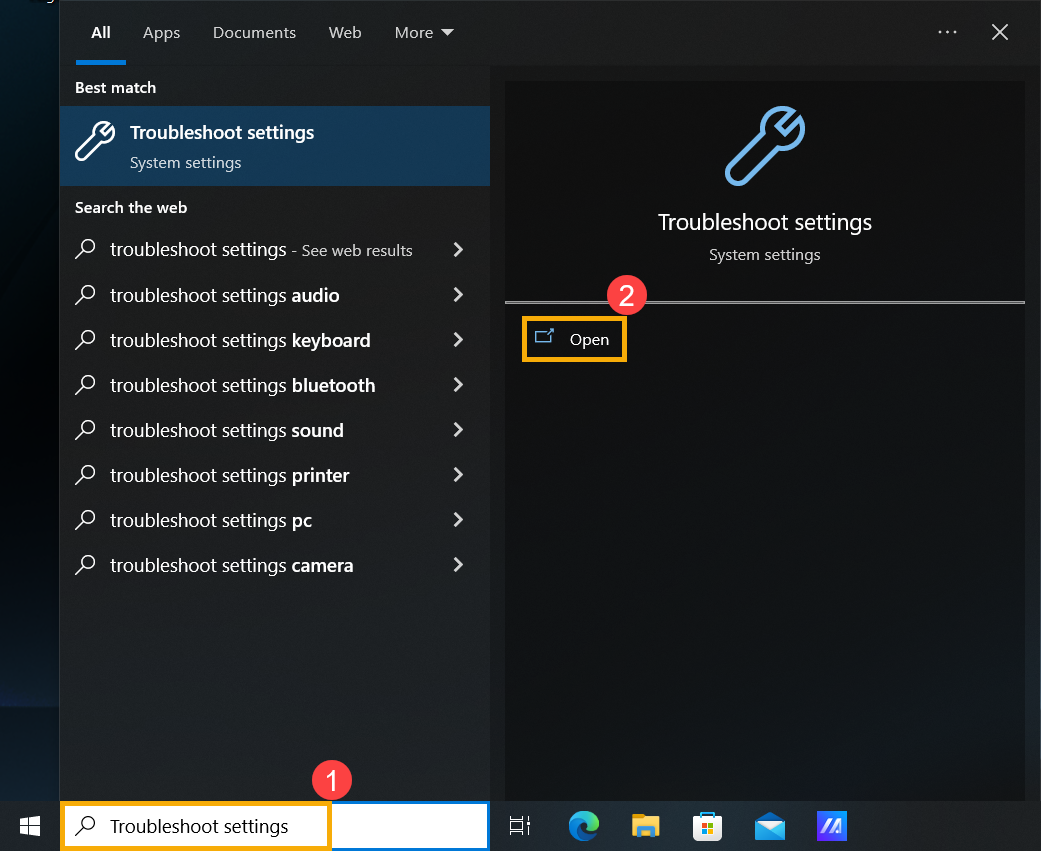
- בתוך חלון פתרון בעיות, בחר [השמעת וידאו] ③ ולאחר מכן לחץ על [הפעל את פותר הבעיות] ④ .
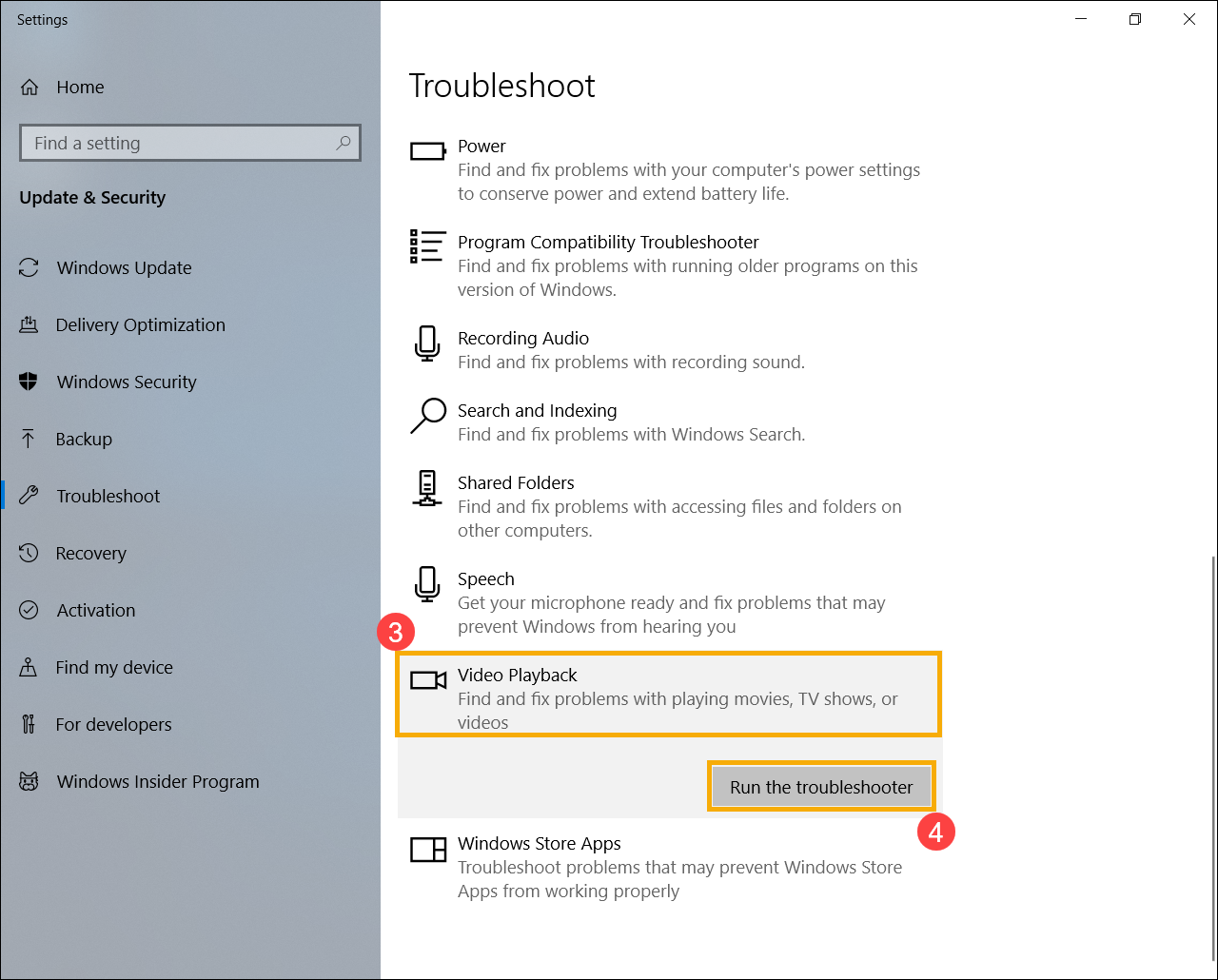
- עקוב אחר ההוראות שעל המסך כדי לנסות לתקן את הבעיה. אם הכונן האופטי עדיין לא מזוהה, המשך לשלבים הבאים.
השתמש בשחזור מערכת כדי לשחזר את המערכת
אם הבעיה התחילה לאחרונה ויצרת בעבר נקודת שחזור מערכת או אם המערכת יצרה נקודת שחזור אוטומטית, תוכל לנסות לשחזר את המערכת לנקודת זמן לפני שהבעיה התרחשה. למידע נוסף על איך לשחזר את המערכת מנקודת שחזור מערכת שנוצרה .
בצע שחזור מערכת של Windows
אם כל שלבי פתרון הבעיות הושלמו אך הבעיה נמשכת, גבה את הקבצים האישיים שלך ובצע שחזור מערכת כדי להחזיר את המחשב לתצורה המקורית שלו. למידע נוסף: כיצד לשחזר (להתקין מחדש) את המערכת .
אם הבעיה נמשכת, אנא צור קשר עם תמיכת הלקוחות של ASUS לקבלת סיוע נוסף.